Square を決済方法として設定する
4分
この記事内
- オンライン取引用に Square を接続する
- 決済方法として「Cash App Pay」を有効にする
- Square で直接支払い(POS)を有効にする
- よくある質問
Square を決済代行サービスとして接続し、顧客からクレジットカードでの支払いを受けましょう。Square を使用すると、Cash App Pay 経由でオンラインで支払いを受けたり、POS で直接支払いを受けることができます。
基本情報 | |
|---|---|
サポートされた国 | 日本、米国、カナダ、オーストラリア、アイルランド、フランス、英国、フォークランド諸島 |
サポートされた支払い方法 | クレジットカード / デビットカード、Cash App Pay、POS 注意:サポートされているすべての国ですべての決済方法が利用できるわけではありません。利用できる決済方法は、国によって異なります。 |
利用可能な通貨 | 日本円、カナダドル、英ポンド、フォークランド諸島ポンド、オーストラリアドル、ユーロ、米ドル 注意:Wix アカウントで使用されている通貨は、Square アカウントの通貨と一致する必要があります。通貨が一致しない場合、取引が拒否されることがあります。通貨を変更する方法はこちら |
取引手数料 | 手数料は国と決済方法によって異なる場合があります。Square で実際の手数料を確認することをおすすめします。(英語) |
最小決済額 | Square:$0.49 Cash App Pay:$1 |
アカウントの管理 | 支払いスケジュール、顧客への返金、チャージバックに関する異議申し立てなどの詳細は Square ヘルプセンターを参照ください。 |
オンライン取引用に Square を接続する
- サイトダッシュボードの「決済方法」にアクセスします。
ヒント:右上にあるビジネス所在地を確認してください。正しくない場合は、ドロップダウンメニューをクリックして変更します。 - 「その他の支払方法を見る」をクリックします。
- 「その他のクレジット / デビットカード決済代行サービス」横の「オプションを見る」をクリックします。
- 「Square」横の「接続する」をクリックします。

- オプションを選択します:
アカウントをお持ちの場合
アカウントをお持ちでない場合:
決済方法として「Cash App Pay」を有効にする
重要:
Cash App Pay は米国でのみご利用いただけます。利用可能な決済方法は、お住まいの地域によって異なります。
Cash App Pay は、Cash App を使用するすべての顧客が利用できる支払い方法です。支払いは、顧客の Cash App の残高またはリンクされたデビットカードから直接行われます。Cash App Pay の認証ツールは顧客の支払いを安全に認証するため、顧客は Cash App 内でリダイレクトされる状態で、安全なモバイルプロセスでの取引を可能にします。
Cash App Pay を接続する方法:
- サイトダッシュボードの「決済方法」にアクセスします。
- 「Square」横の「管理」をクリックします。
- トグルを使用して、 Cash App Pay を有効または無効にします。
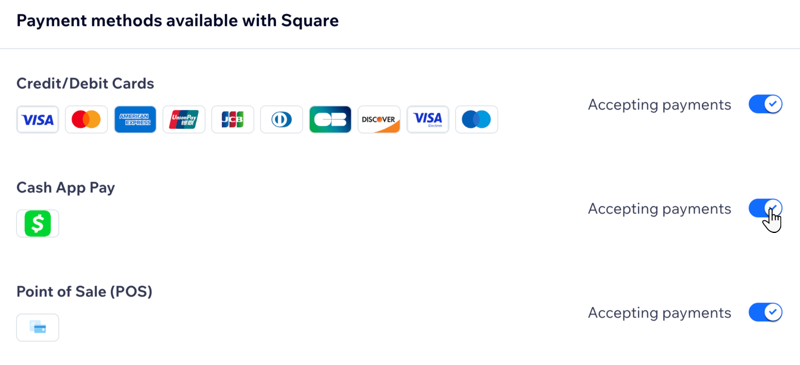
顧客が支払いを認証するにはどうすればよいですか?
- モバイル決済:モバイル端末で購入手続きをする顧客は、シームレスな認証を行うために、自動的にCash App Pay アプリにリダイレクトされます。認証が完了すると、追加のステップなしでサイトに戻ります。
- デスクトップ決済:デスクトップ端末の顧客は、モバイル端末で QR コードをスキャンして認証を行います。
Square で直接支払い(POS)を有効にする
Square を使用すると、自宅や展示会など、好きな場所で商品を販売することができます。この決済方法では、POS システムを使用して、モバイル端末で支払いを受け付けることができます。
複数の店舗をお持ちの場合、Square アカウントを管理する際に表示する場所を選択します。
始める前に:
Square カードリーダーを持っていない場合でも POS を有効にすることはできますが、支払いを受け付けるには、モバイル端末に接続する磁気ストライプカードリーダーが必要です。
POS を有効にする方法:
- サイトダッシュボードの「決済方法」にアクセスします。
- 「Square」横の「管理」をクリックします。
- トグルを使用して、「Point of Sale(POS)」を有効または無効にします。

よくある質問
支払いの受付けに関する詳細は、以下の質問をクリックしてください。
支払い方法が有効かどうかはどうすればわかりますか?
私の通貨はサポートされていますか?
最小決済額とは何ですか?
定期払いを提供することはできますか?
出金を受け取るにはどうすればよいですか?
米国以外で Cash App Pay での支払いを受け付けることはできますか?

